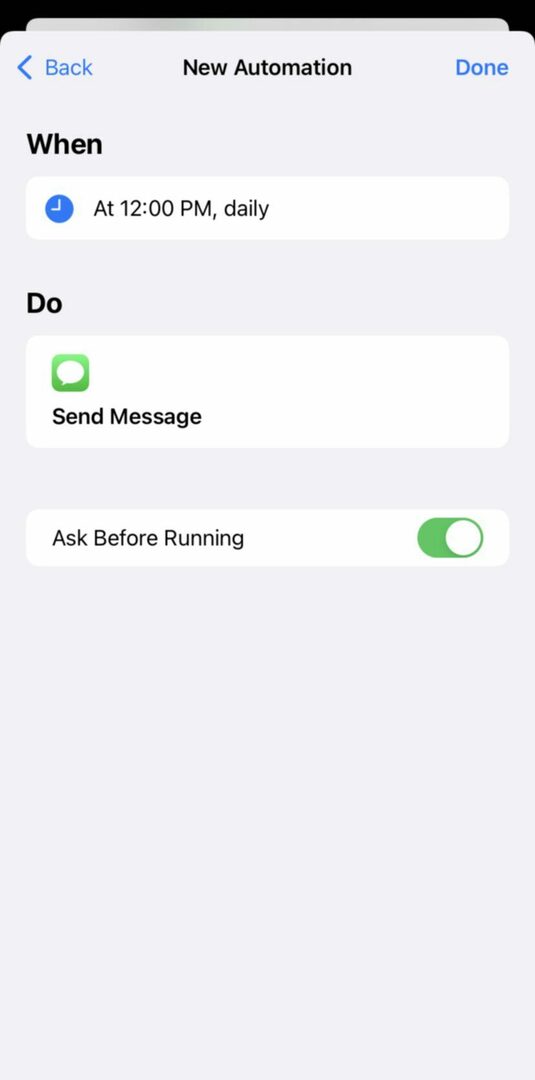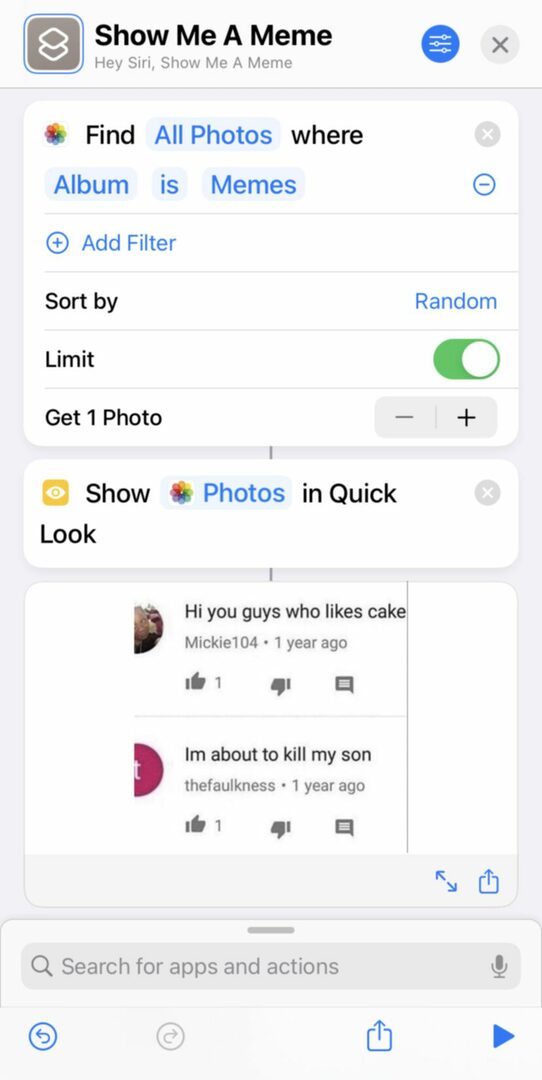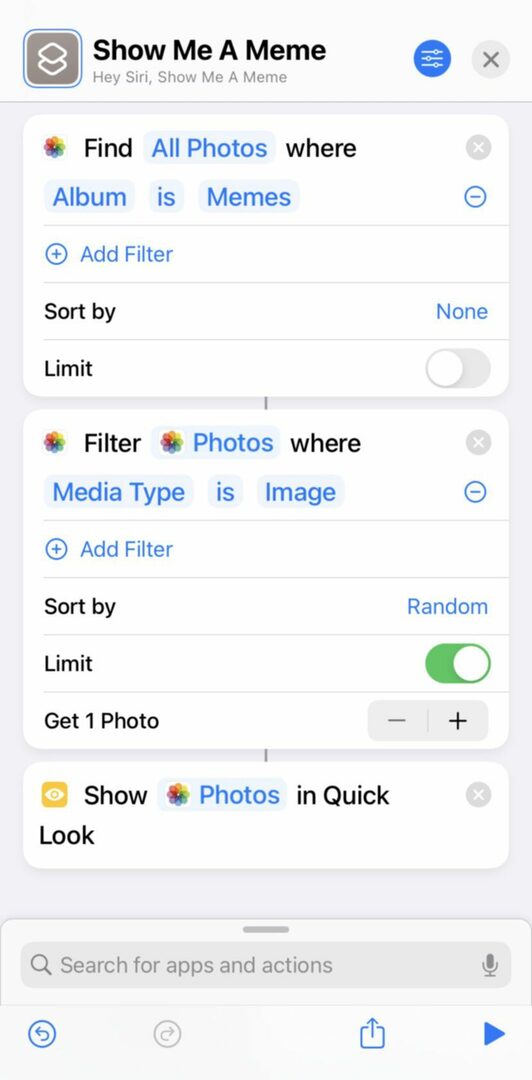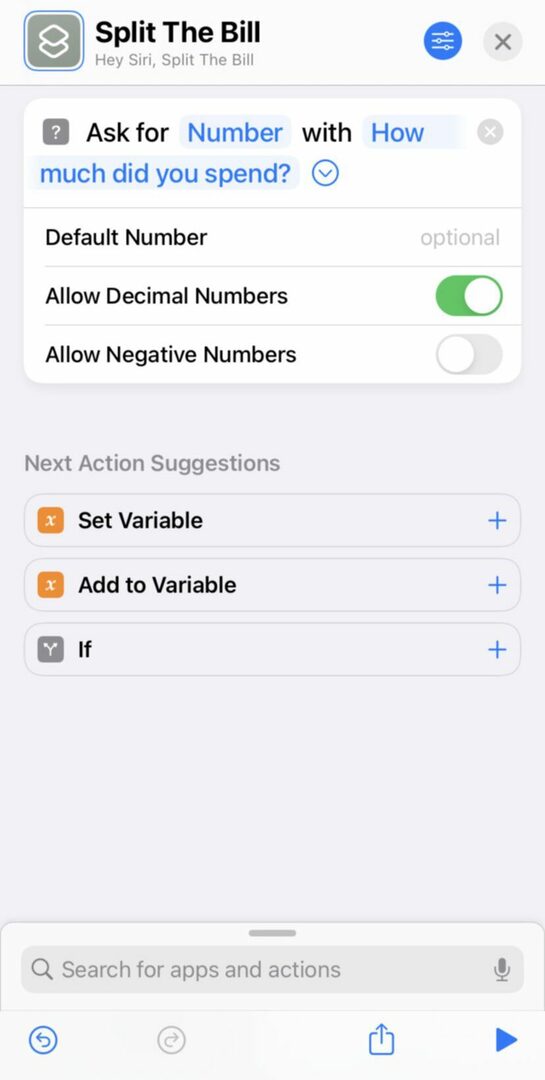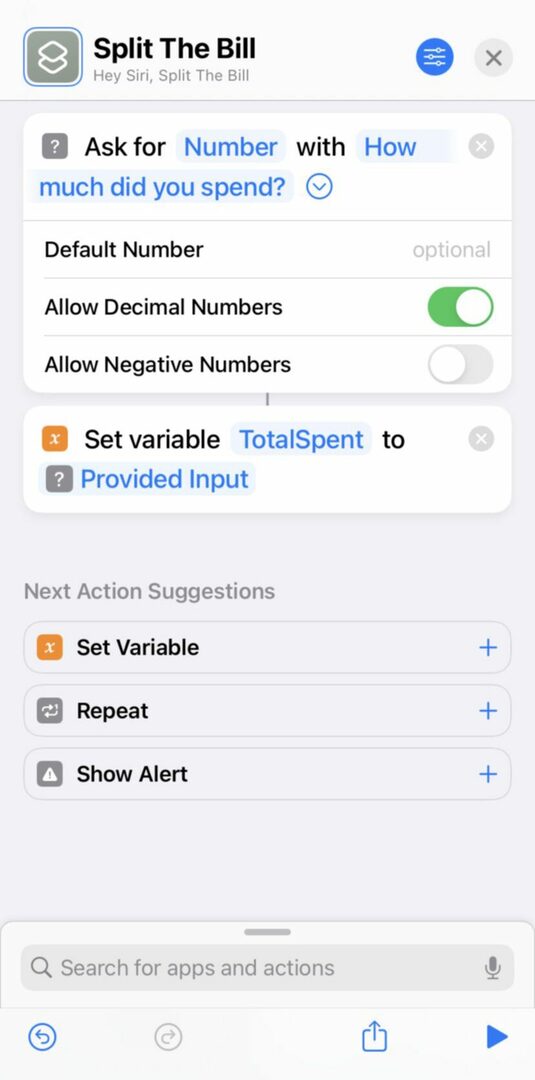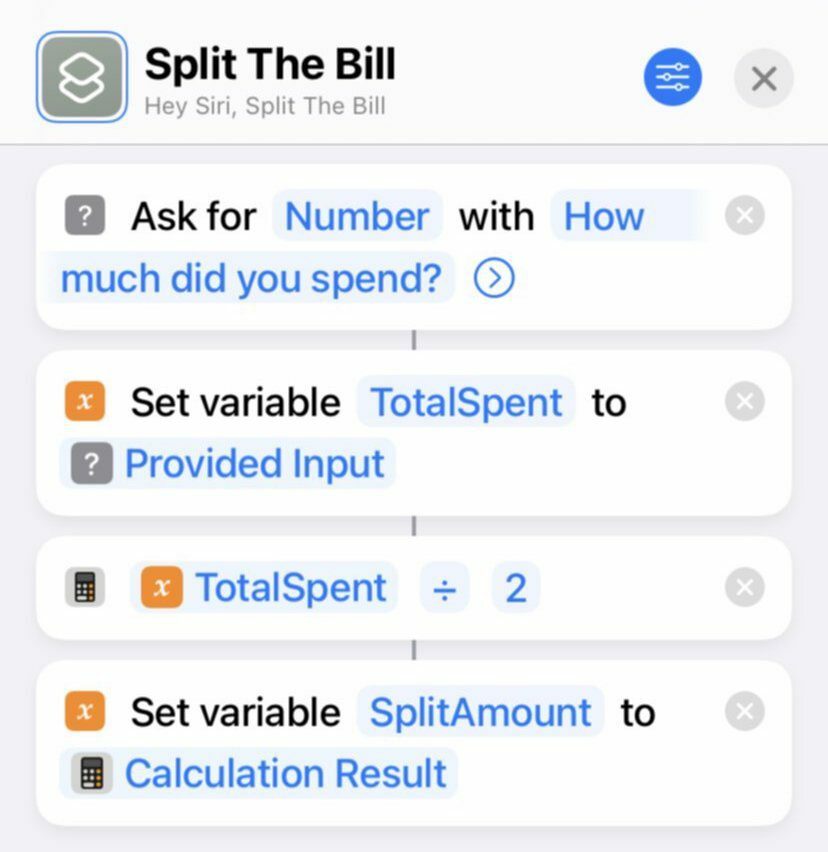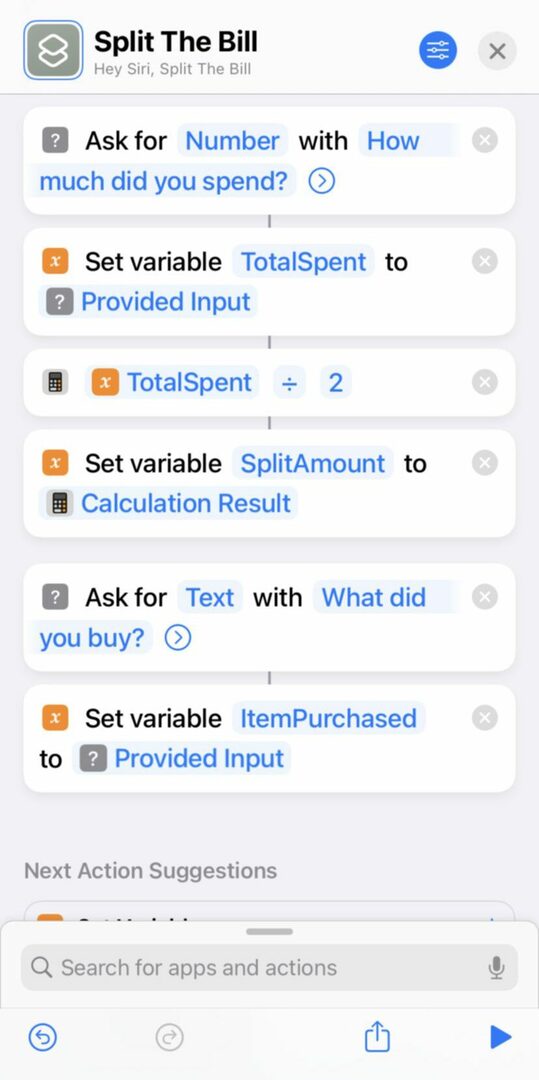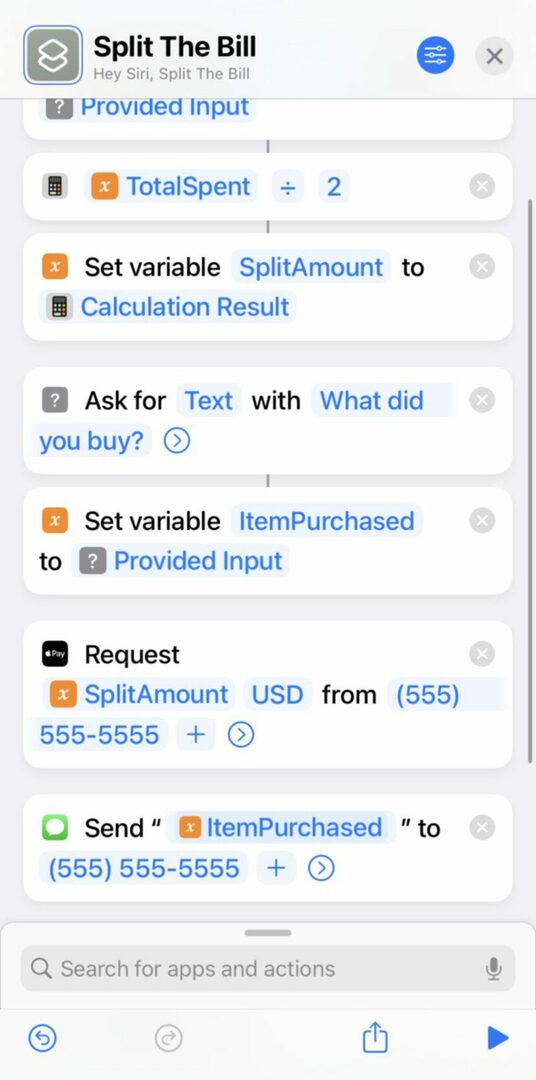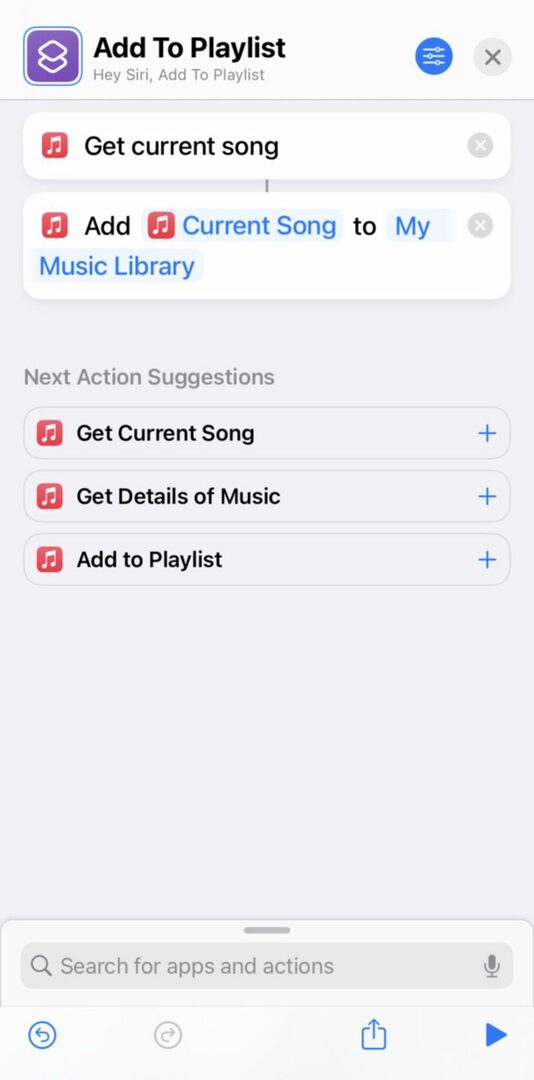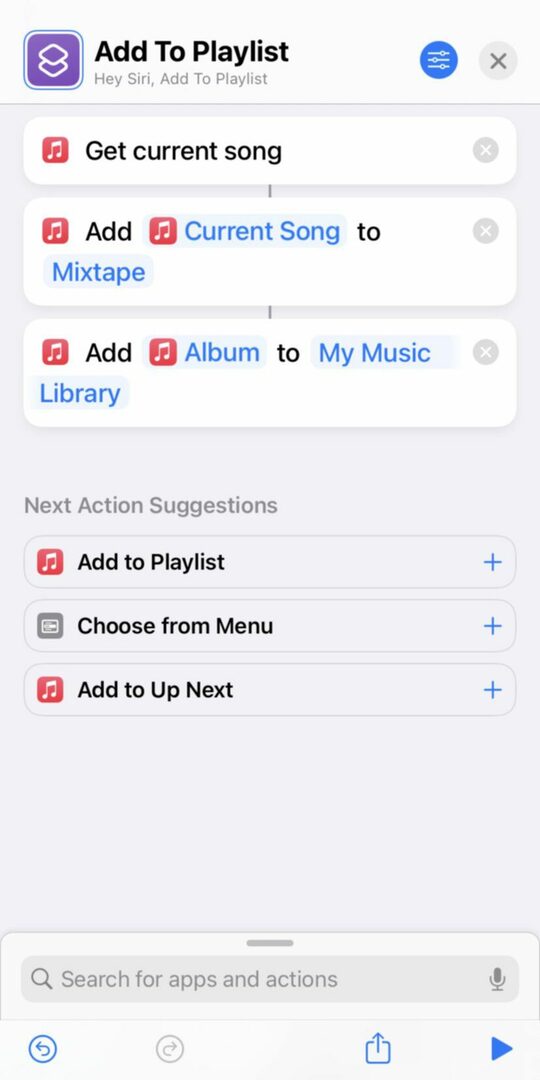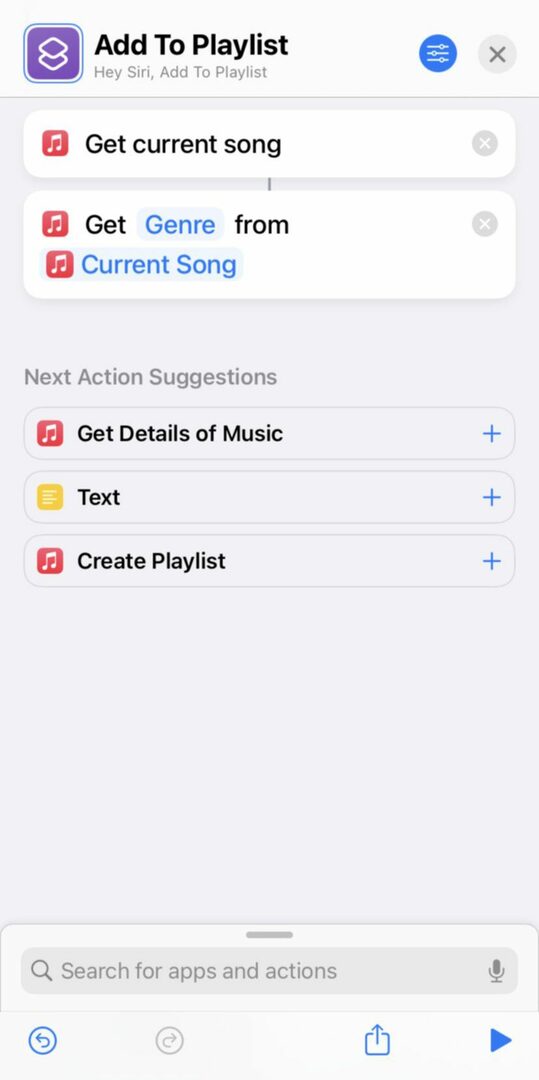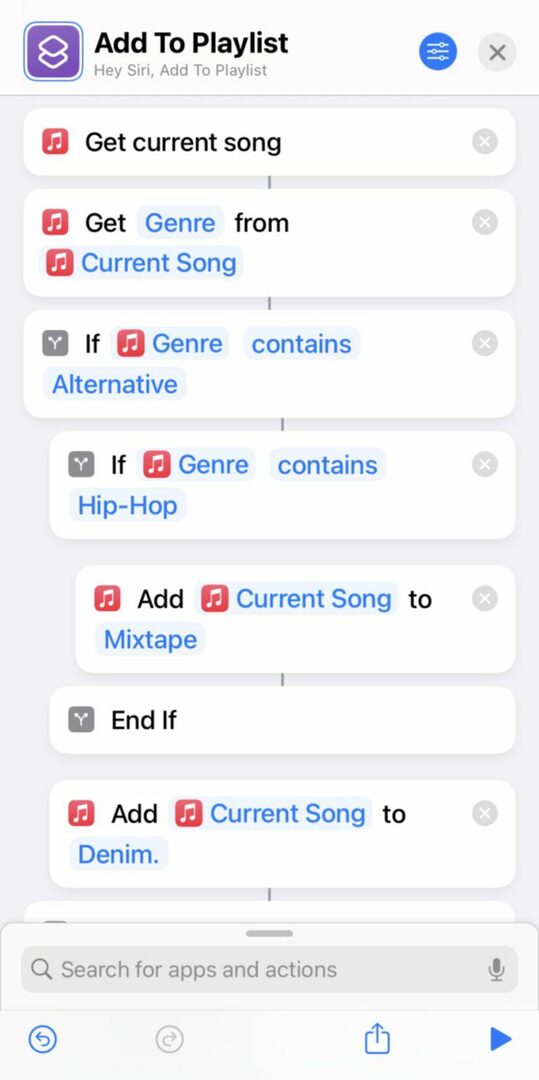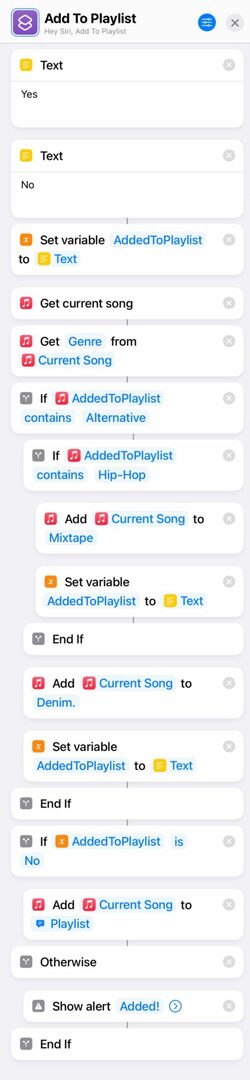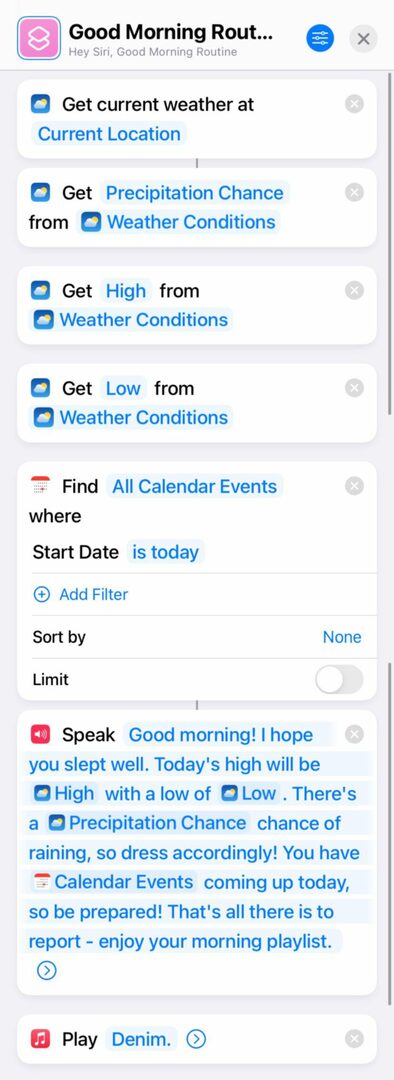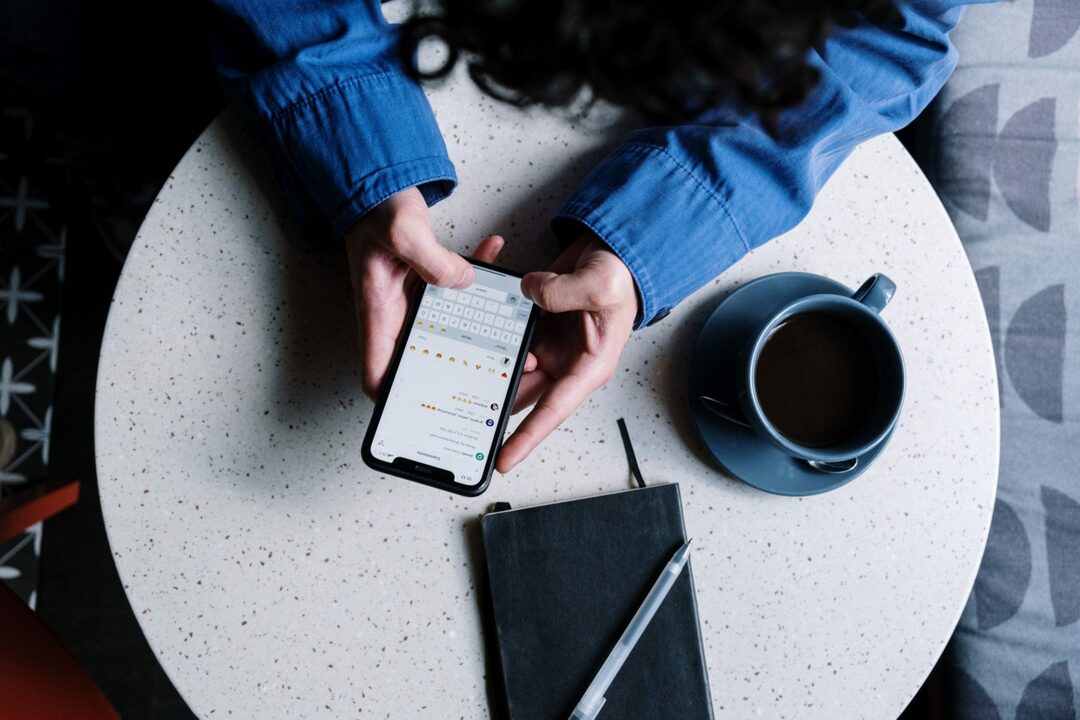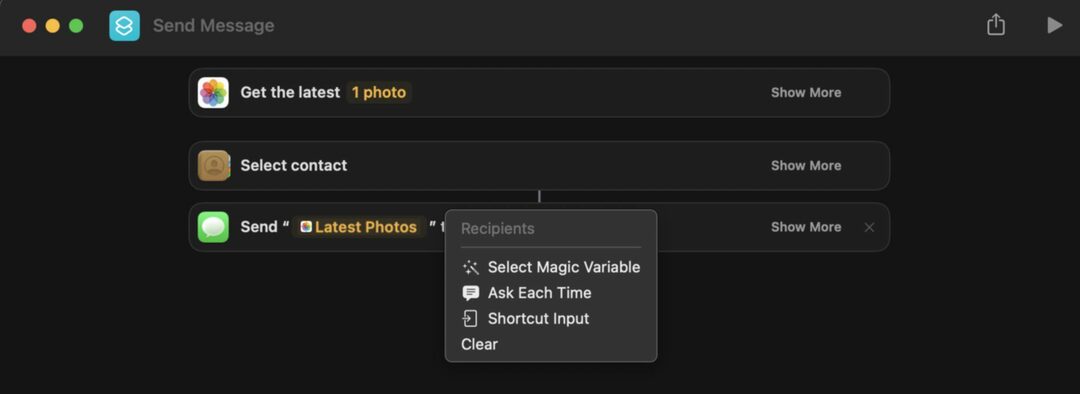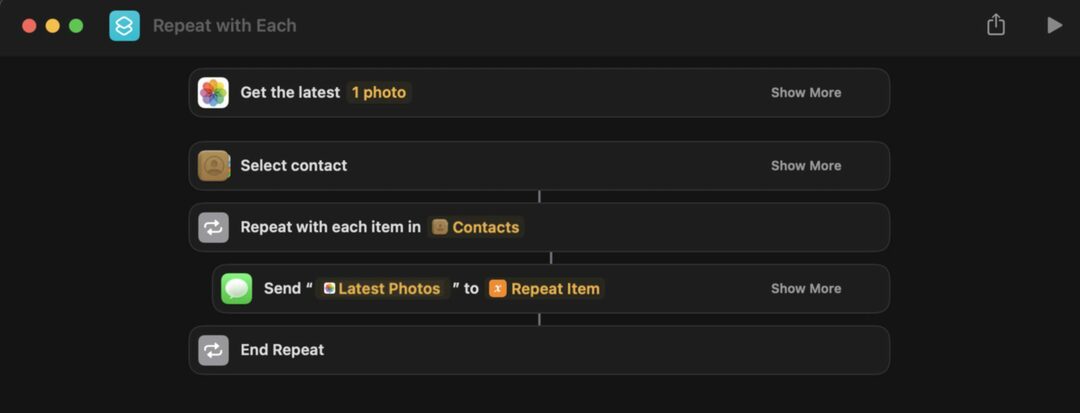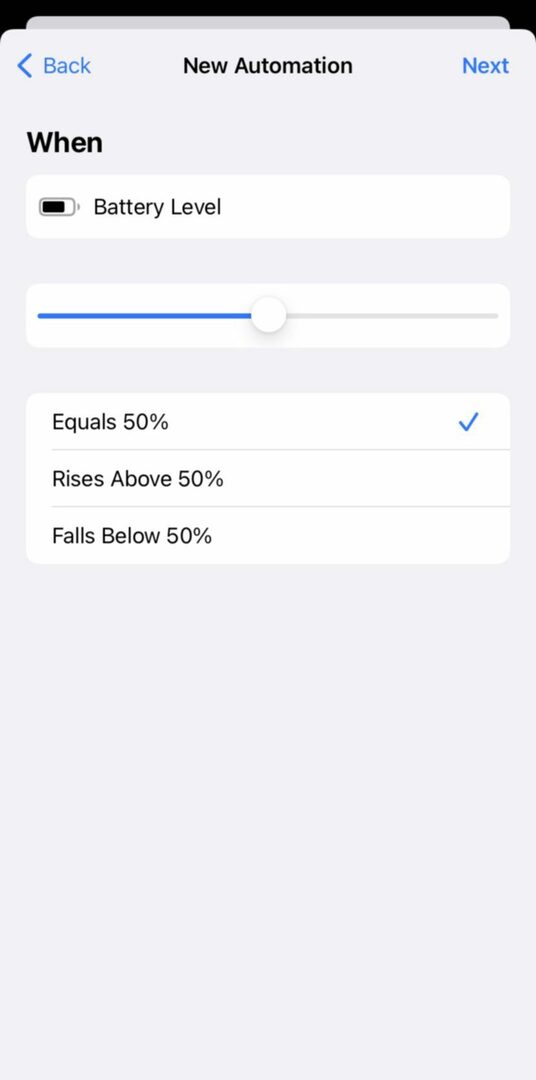Dobrodošli nazad u AppleToolBox ljubitelji automatizacije! Danas, u čast pokretanja prečaca na macOS Monterey, pokriti ćemo najbolje prečace za početnike.
Možda se sjećate mog prethodnog posta o najboljim rutinama za prečace (pročitaj ovdje). U tom postu mi je bio cilj pokriti ono što sam mislio da su najbolje rutine koje Shortcuts ima za ponuditi. Nisam nužno planirao da se netko potrudi da stvori te prečace.
Umjesto toga, to je bila kompilacija prečaca koje su već kreirali i dijelili drugi korisnici. Samo sam želio na svjetlo dana iznijeti sjajne prečace koje nisam vidio pokrivene drugdje. Bio sam ponosan na objavu jer većina članaka o "Najboljim prečacima" samo kopira i zalijepi iz jednog drugi, dok sam naporno radio kako bih bio siguran da je svaki prečac onaj koji većina korisnika ne bi vidjela prije.
Danas je moj cilj drugačiji.
U ovom ćemo postu posebno usavršiti prečace za početnike. Zamišljeni su kao jednostavni prečaci koje svatko može napraviti sam nakon nekoliko minuta petljanja s aplikacijom Prečaci. Oni su također namijenjeni da budu korisni sami po sebi kao i građevni blokovi za složenije prečace.
Ako ste iskusniji korisnik Prečaca, vjerojatno ćete otkriti da ništa u ovom postu nije posebno novo. Ne brinite! O profesionalnim prečacima ću govoriti u nadolazećem postu.
Za sada sam želio pružiti resurs do kojeg mogu doći zeleni automati. Ako nikada niste koristili aplikaciju Prečaci, samo ste je primijetili na svom Macu tijekom posljednjih nekoliko dana ili ste je već otvorili i odustali od pokušaja da je shvatite kako je koristiti, ovo je post za vas! Budući da je svaki pregled prečaca u ovom postu dugačak, slobodno isprobajte jedan ili dva odjednom, a zatim se vratite sutra.
Za početak, pokrijmo osnove.
Sadržaj
- Što je aplikacija Prečaci?
-
Najbolji iPhone i Mac prečaci za početnike
- Zakažite svoje SMS-ove i e-poštu unaprijed koristeći Prečace za početnike
- Preuzmite fotografije i videozapise s (gotovo) bilo gdje
- Pokaži mi slučajnu fotografiju/citat/video/GIF
- Podijelite račun sa svojim partnerom pomoću Prečaca za početnike
- Dodajte pjesmu na svoj popis za reprodukciju po izboru
- Napravite automatizirano jutro/večer/posao/itd. rutinski
- Dobijte vijesti s bilo kojeg RSS feeda
- Pošaljite posljednju sliku koju ste snimili nekom od svojih kontakata
- Automatski se podsjeti kada je vrijeme za punjenje iPhonea
-
Počnite stvarati vlastite prečace za početnike
- Vezane objave:
Što je aplikacija Prečaci?
Aplikacija Shortcuts je usluga digitalne automatizacije. Ako ste upoznati sa Zapierom ili IFTTT, to je gotovo ista stvar osim za vaše Apple uređaje.
Za one koji ne znaju što je digitalna automatizacija, točno je kako zvuči! To je način automatizacije digitalnih stvari.
- Šaljete li svom šefu isto izvješće svakog petka? Što ako imate aplikaciju koja bi napisala i poslala tu e-poštu umjesto vas?
- Šaljete li poruku prijateljima i obitelji svaki put kada stignete na posao? Pomoću prečaca možete automatski poslati taj tekst kad god stignete na posao.
- Jeste li ljubitelj memova? Prečaci mogu postaviti gumb na vaš početni zaslon koji vam nasumično prikazuje jedan od vaših omiljenih memova kad god ga pritisnete.
Drugim riječima, prečaci vam omogućuju stvaranje malih automatskih radnji. Većina prečaca se pokreće svaki put kada pritisnete gumb Prečaci da ih pokrenete ili zamolite Siri da ih pokrene. Međutim, možete stvoriti neke koje se pokreću automatski na temelju vaše lokacije, doba dana, razine baterije vašeg iPhonea itd.
Aplikacija Shortcuts je na iOS-u od 2018. Od tada je dodan na iPad i, nedavno, Mac.
Najbolji iPhone i Mac prečaci za početnike
Ako to objašnjenje nije potpuno utonulo, ne brinite! Dok radimo kroz prečace za početnike u nastavku, a vi počnete petljati s njima, ideja koja stoji iza prečaca trebala bi brzo kliknuti.
Opet, nijedan od dolje navedenih prečaca ne bi trebao biti revolucionaran. Ako ste se uopće petljali s prečacima, vjerojatno već znate za svaki od njih.
Umjesto toga, ovi prečaci su rutine za koje mislim da bi svaki korisnik trebao imati. Također ih je (većim dijelom) super lako izraditi i prilagoditi sami. To će omogućiti novim korisnicima da prihvate temeljne koncepte prečaca i počnu stvarati vlastite. Možete čak miješati i uskladiti neke od prečaca u nastavku.
Ako ste novi u prečacima, ali niste zainteresirani za stvaranje vlastitih, ove prečace možete lako pronaći na mreži. RoutineHub je stranica na koju korisnici postavljaju prečace za korištenje. Dakle, tamo možete jednostavno pronaći prečace koji rade istu stvar kao i prečaci navedeni u ovom članku. U aplikaciji Prečaci postoji galerija koja radi slično kao i RoutineHub. No, jako je moderiran, tako da nećete pronaći sve dolje navedene prečace.
U redu, krenimo!
Zakažite svoje SMS-ove i e-poštu unaprijed koristeći Prečace za početnike
Prva stavka na našem popisu prečaca za početnike je ono što bih smatrao prvom rutinom digitalne automatizacije koju bi svi trebali naučiti: automatsko slanje poruka nekome.
Razlog zašto ovu vrstu automatizacije smatram toliko temeljnom je:
- To je nešto što svatko od nas radi svaki dan
- To je zadatak koji se ponavlja, što je najbolja vrsta zadatka za automatizaciju
- Tekstove i e-poruke je vrlo lako automatizirati, posebno s prečacima
Na primjer, koristim aplikaciju Prečaci za automatsko slanje zahtjeva za Apple Pay prijateljima i obitelji s kojima sam podijelio svoj telefonski račun. Na početku svakog mjeseca svi primaju unaprijed napisanu poruku i Apple Pay zahtjev za svoj dio računa. Ne samo da mi to štedi vrijeme, već me sprječava da zaboravim iznose ili uopće ne pošaljem ove zahtjeve.
Dakle, kako biste automatizirali svoje tekstove i e-poštu? Postoji nekoliko opcija:
- Možete zakazati slanje svoje poruke na određeni dan/vrijeme
- Možete stvoriti gumb Prečaci koji šalje poruku kad god ga pritisnete
Budući da imamo prečac koji to čini kasnije u ovom postu (Pošaljite posljednju sliku koju ste snimili nekom od svojih kontakata) usredotočit ćemo se na zakazivanje.
Za zakazivanje tekstualne poruke (ili e-pošte; proces je isti) otvorite aplikaciju Prečaci na svom iPhoneu. Automatizacije još nisu podržane na macOS-u, pa ćete ga morati izraditi na svom telefonu.
Nakon što otvorite aplikaciju, dodirnite karticu Automatizacija pri dnu zaslona, a zatim dodirnite + ikona u gornjem desnom kutu. Dodirnite Napravite osobnu automatizaciju, i odaberite Vrijeme dana.
Ovdje ćete vidjeti da možete zakazati jednokratnu poruku za slanje ili ponavljajuću poruku odabirom između PONOVITI opcije na dnu zaslona.
Nakon što postavite raspored kako želite, dodirnite Sljedeći, onda Dodaj radnju, a zatim u traku za pretraživanje upišite "Pošalji poruku".
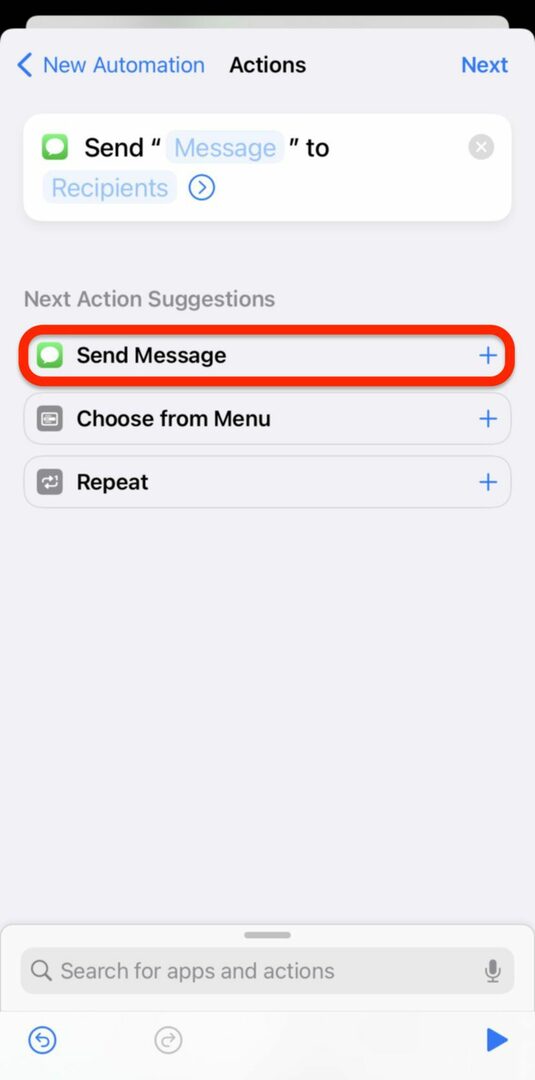
U "Poruka" polje, upisat ćete poruku koju želite poslati. I u Primatelji U polje ćete upisati telefonske brojeve (ili kontakte ako su pohranjeni u vašoj aplikaciji Kontakti) osoba kojima želite poslati ovu poruku.
Možete dodirnuti tu strelicu na kraju ove radnje da biste otkrili Prikaži kada se pokrene opcija. Ako je omogućeno, ovo će vam prikazati poruku prije slanja. Malo je manje automatski, ali je od pomoći onima koji se ne osjećaju ugodno dopustiti da se poruka pošalje bez njihova znanja.
Kada to učinite, dodirnite Sljedeći opet. Ovdje ćete vidjeti sažetak za svoj prečac.
Možete dodirnuti Gotovo da to završim, međutim, preporučam okretanje Pitajte prije trčanja isključeno. Ako ga ostavite uključenim, zaustavit će se pokretanje ovog prečaca bez vašeg dopuštenja. Volim ostaviti ovu postavku isključenom tako da ne moram ništa raditi da bi ovaj prečac funkcionirao – sve će učiniti bez da ni prstom maknem. Ali opet, ako se još ne osjećate ugodno s porukama koje se šalju vašim kontaktima, možete ostaviti ovaj prekidač uključenim dok ne vjerujete ovoj automatizaciji.
I to je to za ovu stavku na našem popisu prečaca za početnike!
Preuzmite fotografije i videozapise s (gotovo) bilo gdje
Sljedeći na našem popisu prečaca za početnike je jedan (i jedini na ovom popisu) za koji ne očekujem da će ga netko od vas kreirati sam. Potrebno je malo znanja o programiranju i web-scrapingu. Osim toga, mnoštvo korisnika talentiranih od mene već je stvorilo vlastite verzije ove aplikacije, tako da nema razloga za ponovno izmišljanje kotača. Osim ako niste programer koji traži izazov, u kojem slučaju, zašto čitate ovaj post??
U svakom slučaju, ovi prečaci omogućuju preuzimanje fotografija i videozapisa s bilo koje web stranice koju želite. Na web-lokacijama kao što su Google slike ili statične stranice, to možda neće biti tako impresivno. Međutim, ako želite spremiti fotografije i videozapise s Instagrama, Facebooka ili YouTubea, vrijednost ovakvog prečaca brzo postaje očigledna.
Ovaj je izvrstan prečac za preuzimanje YouTube videozapisa (pod pretpostavkom da ne koristite jedan od ove metode na Macu). Možete pretražiti RoutineHub u potrazi za prečacima koji rade s drugim aplikacijama. Neki su čak i sve-u-jednom preuzimači za gotovo svaku platformu na webu.
Samo imajte na umu da većina web-mjesta ne odobrava korisnicima preuzimanje sadržaja (zato uopće postoje ovakvi prečaci). Koristite prema vlastitom nahođenju!
Pokaži mi slučajnu fotografiju/citat/video/GIF
Još jedna jednostavna ideja koja je jedan od sjajnih prečaca za početnike je da sebi pokažete slučajnu fotografiju, citat, video, GIF ili bilo što drugo kad god želite. Nekada sam koristio ovakve prečace da si pokažem motivacijske citate i slatke slike životinja kad god se aktiviraju. Na taj način, kad god bih se osjećao loše, brzi dodir na moj iPhone donio bi malo sunca u moj dan.
Koristit ćemo primjer prikazivanja nasumične fotografije iz jednog od vaših albuma u Fotografijama. Međutim, ovo možete postaviti tako da vam prikazuje druge nasumične stavke u drugim zbirkama. Istražite aplikaciju Prečaci sami dok je naučite koristiti!
Za početak otvorite aplikaciju Prečaci i provjerite jeste li u Prečaci karticu i dodirnite + ikona u gornjem desnom kutu zaslona. U traku za pretraživanje upišite "Pronađi fotografije" i dodirnite odgovarajuću radnju. Zatim se vratite na traku za pretraživanje, upišite “Quick Look” i ponovno dodirnite odgovarajuću radnju.
Kao što ćete vidjeti, već sam konfigurirao ovaj prečac da mi prikazuje nasumični meme iz mog albuma Memes u Fotografijama. Možete kopirati ovo točno onako kako sam ja postavio ili možete pročitati ovaj sljedeći dio da biste bolje razumjeli kako funkcionira.
Prvo, pogledajmo radnje. The Pronađite fotografije radnja traži fotografije u aplikaciji Fotografije koje odgovaraju određenim kriterijima. To mogu biti fotografije u određenom albumu kakav smo koristili. Ili možete dodirnuti Album opciju i zamijenite je za traženje fotografija s određenom visinom, širinom ili brzinom kadrova, ovisno o tome kada su su snimljene, bez obzira na to jeste li ih označili kao favorite, orijentaciju slike i je li to ili ne snimka zaslona.
Također možete staviti Pronađite fotografije radnje back-to-back kako biste još više suzili svoje pretraživanje. Na primjer, recimo da želim nasumično vidjeti meme iz mog albuma Memes. Ali ja nemoj želim vidjeti memeove koje sam spremio, a to su videozapisi. Pa dodajem još jednu Pronađite fotografije radnju (koju Prečaci automatski preimenuju u "Filtriraj fotografije") koja uklanja sve datoteke koje nisu slike (tj. videozapisi su isključeni).
Također primjećujete da ja imam Slučajno primijenjena opcija i ograničili fotografije na samo jednu fotografiju. To me sprječava da odjednom vidim svaku sliku u albumu Memes (to bi bile stotine fotografija, vjerojatno bi mi se razbio iPhone na nekoliko minuta dok se sve učitavaju).
To ćete također primijetiti u verziji ovog prečaca gdje imam dva Pronađite fotografije primijenjeni filteri, samo ograničavam i nasumično biram fotografije u drugom filtru. To je zato što želim da se svi moji Memovi učitaju u prvoj radnji, a zatim želim suziti taj odabir u drugoj radnji. Ako počnem s jednom nasumičnom datotekom u prvoj radnji, onda bi je drugi filtar mogao ukloniti (ako je, na primjer, video) što bi uzrokovalo neuspjeh prečaca.
Druga radnja je puno jednostavnija. Brzi pogled samo radi točno kako piše – pokazuje vam što god unesete u njega. U osnovi radi s bilo kojom vrstom datoteka ili podataka, što može pomoći u testiranju vaših prečaca. U ovom slučaju, međutim, želim samo da mi pokaže meme.
I to je to za ovaj!
Podijelite račun sa svojim partnerom pomoću Prečaca za početnike
Sljedeće, pogledat ćemo prečac koji kombinira matematiku s nečim što smo već obrađivali: slanje unaprijed napisane poruke nekome. Ovo je prvi prečac na ovom popisu prečaca za početnike koji će uključivati varijable, stoga se pripremite!
Stvorio sam ovaj prečac ubrzo nakon što sam se uselio sa svojim partnerom. Podijelili smo karticu na namirnice, hranu, kavu i sve ostalo što kupimo 50/50. Nepraktično je da blagajnici i konobari dijele račun svaki put kada nešto kupite. Umjesto toga, napravio sam ovaj prečac! Pita me za ukupni trošak našeg računa, ono što smo kupili, zatim traži polovicu tog iznosa od mog partnera s Apple Payom i šalje im tekst s natpisom čemu je zahtjev.
Dakle, ako kupimo kavu za 8 dolara, ovaj Prečac će me pitati koliko košta (8 dolara) i što smo kupili (kava). Zatim će joj poslati zahtjev za 4 dolara s popratnim tekstom "kava". Također imam ovu aplikaciju da otvori moju aplikaciju za proračun i zalijepi 4 USD, ali to je relevantno samo za one koji koriste aplikaciju za proračun – pa ćemo to preskočiti u ovom objašnjenju.
Da biste stvorili ovaj prečac, otvorite aplikaciju Prečaci i dodirnite + ikona. U traku za pretraživanje upišite "Zatraži unos" i dodirnite odgovarajuću radnju. Prva opcija, Tekst, specificira vrstu unosa koju želite da korisnik daje, a drugu opciju, Potaknuti, je tekst koji će osoba vidjeti.
U našem slučaju želimo broj jer su novčani iznosi, pogađate, brojevi! A za upit želimo upisati nešto očito poput "Koliko ste potrošili?"
Zatim želimo postaviti odgovor na ovo pitanje (što će biti iznos u dolarima koji ste potrošili) na varijablu. Varijable su podatkovne točke koje se mijenjaju svaki put kada pokrenete prečac. Oni su od velike pomoći, a bez njih većina prečaca ne bi bila moguća.
U svakom slučaju, postavit ćemo ukupan iznos novca koji ste potrošili na račun na varijablu "TotalSpent". To možete učiniti dodavanjem Postavite varijablu radnju kao sljedeći korak u vašem prečacu.
Zatim želimo ovaj iznos podijeliti s dva jer ćete ga podijeliti sa svojim partnerom/cimerom/itd. Za to zgrabite Izračunati radnju iz trake za pretraživanje i dodajte je u svoj prečac. Nakon dodavanja, postavite je tako da dijeli vašu varijablu "TotalSpent" s dva.
Sada želimo postaviti ovaj podijeljeni iznos na novu varijablu. Ovo je varijabla koju ćemo automatski poslati vašem partneru/cimeru. Dakle, postavite ovo na novu varijablu pod nazivom "SplitAmount". Opet, tehnički možete imenovati ove varijable kako god želite - samo pokušavam stvari učiniti jednostavnim!
Zatim ćemo dodati novi Pitajte za unos radnja koja traži za što je račun. Ovaj put će se tražiti Tekst nego a Broj, pa svakako navedite to u opcijama. Za Potaknuti, pitao bih nešto poput: "Što si kupio?" Postavite odgovor na varijablu pod nazivom "ItemPurchased".
Prečac bi sada mogao izgledati komplicirano, ali zapamtite, prilično je jednostavan! Pitamo što osoba (tj. vas) potrošen, a zatim podijelite taj iznos s dva. Onda ih pitamo na što su potrošili taj novac. A onda te odgovore spremamo u varijable kako ih Prečac ne zaboravi.
Sada ovo samo trebamo poslati vašem partneru kao zahtjev za Apple Pay i tekstualnu poruku u kojoj će ih obavijestiti za što je zahtjev.
Da biste to učinili, dodajte Zahtjev za plaćanje opciju iz trake za pretraživanje. Za Iznos opciju, dodirnite varijablu "SplitAmount" koju smo kreirali ranije.
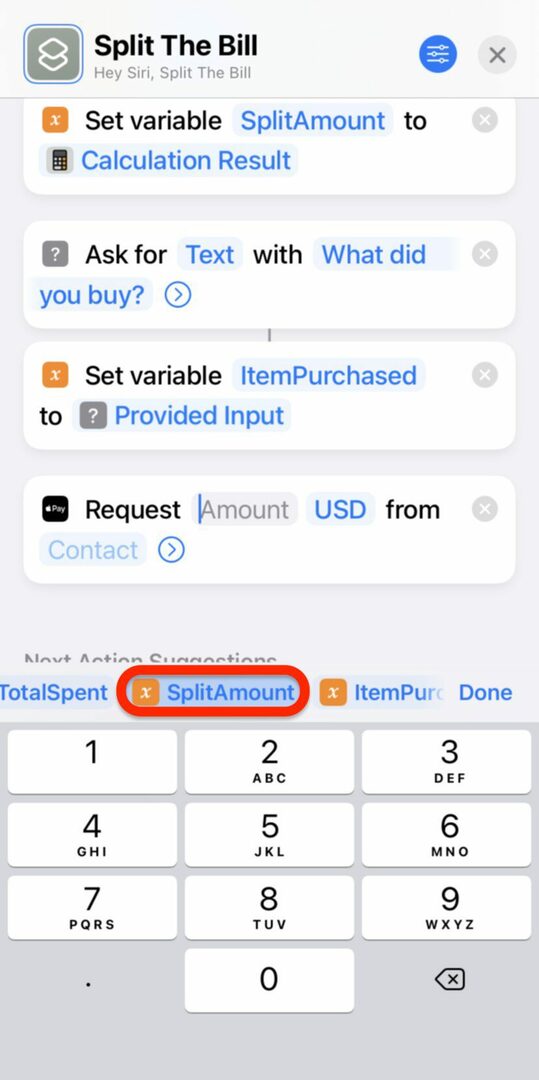
Zatim samo dodajte kontakt od kojeg želite zatražiti iznos u Kontakt opcija.
Na kraju dodajte Pošalji poruku radnju s tekstom koji je vaša varijabla "ItemPurchased" i Kontakt biti isti kao u Zahtjev za plaćanje akcijski. Kao i prije, možete onemogućiti Prikaži kada trči prebacuje dodirom na strelicu padajućeg izbornika. Na taj način nećete morati ručno pritisnuti gumb za slanje kad god pokrenete ovaj prečac.
I to je to! Iako je to bilo malo dugotrajno, siguran sam da se većina vas nije previše mučila da shvati što se događa. Uostalom, to je jedan od prečaca za početnike.
Ipak, ovo je prilično sofisticirana automatizacija. Radi s varijablama, izvodi izračune i izvodi više radnji u nizu.
Ovo je u osnovi programiranje bez pisanja bilo kakvog koda. Počinjete razmišljati kao automat!
Dodajte pjesmu na svoj popis za reprodukciju po izboru
Sljedeći primjer na ovom popisu Prečaca za početnike je onaj koji svatko može koristiti. Postiže nešto što već možete učiniti jednostavnim Siri zahtjevom. Ali ako ne volite koristiti Siri ili ako želite raditi složenije rutine kada je u pitanju razvrstavanje vaše glazbe, onda je naučiti kako manipulirati svojom glazbom velika stvar.
Također, treba napomenuti da Prečaci ne rade sa Spotifyjem ili Soundcloudom, tako da uglavnom nemate sreće ako želite automatizirati stvari s bilo kojom od tih aplikacija. Na RoutineHubu postoje zamršena rješenja, ali ih nećemo istraživati u naše svrhe. Pandora ipak ima podršku za prečace, ako je to vaša stvar!
Bez obzira na to, usredotočit ćemo se na Apple Music budući da je to najpodržaniji (a ja ga znam koristiti, ha). Počet ćemo s osnovnim prečacem, a zatim istražiti neke načine na koje možete graditi na njemu.
Napravite novi prečac i dodajte Preuzmite trenutnu pjesmu akcija kao vaš prvi korak u rutini. Zatim dodajte Dodaj na popis za reprodukciju akcijski. Ova radnja bi trebala automatski preuzeti trenutnu pjesmu iz prethodne radnje i ubaciti je na popis pjesama koji želite. Odaberite popis pjesama na koji želite dodati trenutnu pjesmu i gotovi ste!
Sada možete dodati ovaj prečac kao widget na svoj početni zaslon. Kad god primijetite da reproducirate pjesmu koju želite dodati na popis za reprodukciju/biblioteku, dodirnite widget i ta će pjesma odmah biti dodana na vašu listu pjesama.
I to je to! Super osnovna rutina koja je savršen dodatak ovom popisu prečaca za početnike. Koristio sam ovo kao način da pratim albume koje sam želio slušati dodajući ih na popis za reprodukciju pod nazivom “Slušaj kasnije”.
Naravno, ovo je također prilično osnovno. To je nešto što već možete dati Siri da učini za vas - ovo je samo način da izbjegnete razgovor sa Siri. To bi moglo biti od pomoći ako imate popis za reprodukciju čije ime Siri nikad ne prepoznaje.
Ali, kao što smo obećali, sada ćemo pogledati nekoliko načina na koje ovaj prečac možete učiniti zanimljivijim. Nije sveobuhvatan, ali trebao bi biti dovoljan da pokrenete svoje kreativne sokove.
Dakle, prva stvar koju bih učinio da ovaj prečac učinim zanimljivijim jest da ga dodam na više popisa pjesama odjednom. Na ovaj način još uvijek možete dodati pjesme na popise za reprodukciju pojedinačno pomoću Siri (ili ručno, pretpostavljam). Ali kada želite dodati pjesmu na sve svoje popise za reprodukciju ili podskup popisa za reprodukciju (npr. hip-hop playliste), možete samo dodirnuti ovaj prečac i odmah ga dodati na onoliko popisa za reprodukciju koliko i vi željeti.
Da biste to učinili, samo nastavite dodavati još Dodaj na popis za reprodukciju radnje, pri čemu se svaka povezuje s drugim vašim popisima za reprodukciju. Također možete dati ovaj prečac da dodate pjesmu na vaš popis za reprodukciju, a album u kojem se pjesma nalazi u vašu biblioteku.
Čak i dalje, ovo se čini pomalo jednostavnim. Podignimo se još jedan stupanj.
Što ako želim imati jedan gumb koji će dodati pjesmu koja se trenutno reproducira na ispravan popis pjesama, a da ne moram navesti koji je to popis pjesama? Želim dodirnuti ovaj gumb i svaku pjesmu automatski dodati na popis za reprodukciju koji joj najviše odgovara.
Pa, možeš to učiniti. Neće funkcionirati za svaki popis pjesama - dodajem pjesme na popise pjesama na temelju vibracija, a nažalost, vi ne možete automatizirati vibracije (još). Ali ako svoje popise za reprodukciju razvrstate po izvođaču, eri, jesu li eksplicitni ili ne, pa čak i koliko ste puta svirali tu pjesmu, onda imate sreće.
Za ovaj primjer, razvrstat ćemo naše popise pjesama na temelju žanra. Ali ako slijedite dalje, trebali biste vidjeti kako ovu ideju možete jednostavno prilagoditi kriterijima koji vam se sviđaju.
Za početak, zadržite Preuzmite trenutnu pjesmu radnju, uklonite sve ostale radnje, a zatim dodajte radnju Dobijte pojedinosti o glazbi. Postavite ga da dobijete Žanr od Trenutna pjesma.
Zatim ćemo dodati a Ako akcijski. “Ako” akcije su radnje koje samo nešto čine ako nešto je istina. Na primjer, ako je pjesma alternativna pjesma, dodajte je na moj alternativni popis pjesama. Inače, učini nešto drugo.
Recimo da imate popis pjesama za alternativnu glazbu. Prvo idite na Apple Music i provjerite znate li kako ta aplikacija piše i piše “Alternative”. Ovo je vrlo važno jer ako imate bilo kakve pogreške u kucanju, to neće raditi.
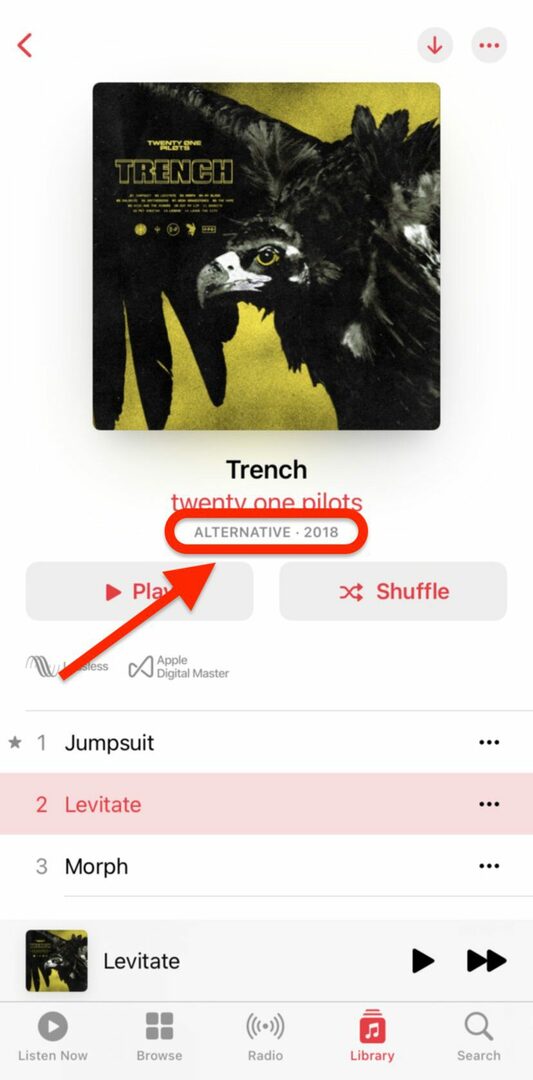
Nakon što vidite kako Apple Music ispisuje žanr, vratite se na Prečace i dodajte Ako akcijski. Postavite na Ako žanr sadrži alternativu i dodajte a Dodaj na popis za reprodukciju radnja koja dodaje pjesmu na odgovarajući popis za reprodukciju. Polje "Otherwise" možete ukloniti dodirom na x pored njega - ne trebamo ovu radnju.
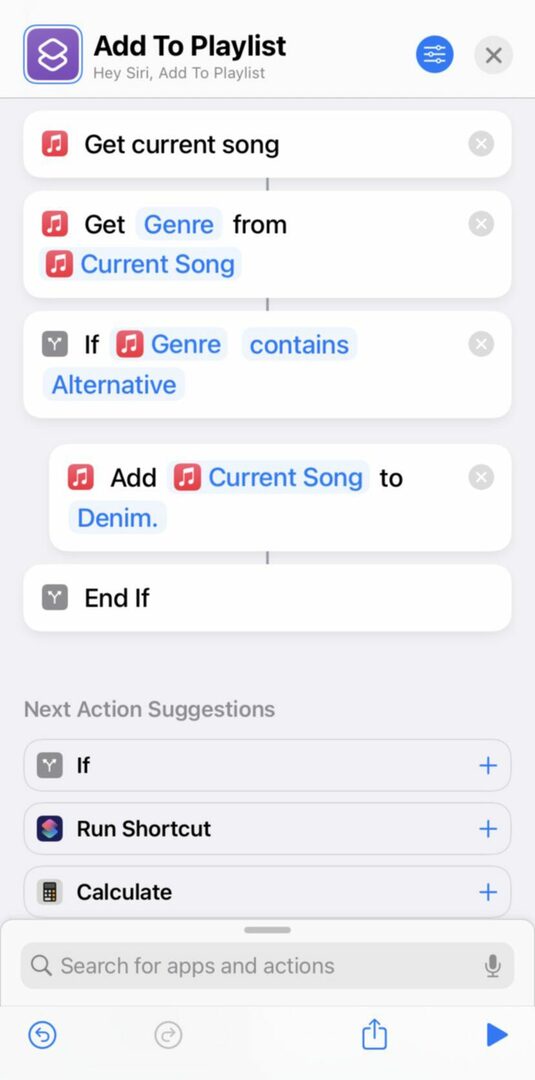
Usput, ako trebate koristiti varijablu kao što je "Trenutna pjesma", koja je korištena ranije u aplikaciji, odaberite Odaberite Magic Variable s popisa mogućih ulaza. Zatim se samo pomaknite natrag prema gore i dodirnite varijablu "Trenutna pjesma" da je umetnete u onoliko radnji koliko želite.
Također ubrzava proces do dupliciranja svakog ugniježđenog Ako akcijski. To možete učiniti tako da dodirnete malu ikonu u svakoj od njih Ako radnja (izgleda kao cesta koja se dijeli u dva smjera) i odabir Duplikat.
Evo jednog mog primjera koji provjerava je li pjesma alternativna ili hip-hop pjesma. Ako je alternativa, dodaje se u moj "Traper". playlistu, a ako se radi o hip-hop pjesmi, dodaje se na moju "Mixtape" playlistu. Ako nije ni jedno od ovoga, onda moj prečac ne čini ništa.
Postoji još jedna ideja koju možete ubaciti ovdje kako biste ovu rutinu učinili idealnijom. Kako je sada, ovaj Prečac nema načina da se nosi s pjesmom koja ne odgovara niti jednom žanru. To jednostavno ne čini ništa.
Umjesto toga, ako ovaj prečac ne može automatski sortirati pjesmu umjesto mene, onda želim da me pita na koju playlistu želim dodati pjesmu. Na taj se način pjesma dodaje na popis pjesama bez obzira na sve. Tako će mi srediti većinu pjesama, a ako ne može, onda ću to učiniti.
Da bih to učinio, stvorio bih varijablu pod nazivom "AddedToPlaylist" s tekstualnom vrijednošću "Ne" na samom početku ovog prečaca. To se događa prije nego što se pokrenu bilo koje druge radnje.
Zatim, unutar svakog uspješnog Ako akcija (gdje trenutno imam samo Dodaj na popis za reprodukciju radnje) Dodao bih još jednu radnju koja mijenja varijablu “AddedToPlaylist” u “Da”. Na ovaj način, ova varijabla će reći mom prečacu je li pjesma automatski uparena s popisom za reprodukciju.
Konačno, na kraju ovog prečaca, nakon svih mojih ugniježđenih Ako radnje, dodao bih nezavisnu Ako radnja – ona koja nije povezana ni s jednom drugom radnjom u ovom prečacu. Ovaj Ako radnja bi provjerila ako Dodano na popis za reprodukciju je još uvijek Ne. Ako jest, tada će se izvršiti an Dodaj na popis za reprodukciju radnja koja me pita na koju playlistu želim dodati pjesmu. Inače, ne radi ništa i završava prečac kao i obično.
Neću ulaziti previše u detalje o tome kako ovo funkcionira, jer bi to lako mogao biti vlastiti članak. Ali kad počnete petljati s prečacima za početnike u ovom postu, trebali biste početi dobivati ideju o tome kako ovaj prečac funkcionira. Poanta koju želim prenijeti je da samo zato što gledamo jednostavne ideje za prečace, to ne znači da moraju ostati jednostavne. Možete ih proširiti i stvoriti neke stvarno sofisticirane rutine.
Napravite automatizirano jutro/večer/posao/itd. rutinski
Doduše, malo sam se zanio zadnjim primjerom. No, također smo pokrili mnogo ključnih koncepata, kao što su nošenje varijabli, donošenje odluka Ako stabla i kako s vremenom možete postupno proširiti funkcionalnost prečaca.
Sada ćemo se ohladiti jednostavnijom opcijom iz ovih prečaca za početnike. Napravit ćemo automatiziranu dnevnu rutinu.
Ove rutine (često se nazivaju "Jutarnje rutine") treba da budu nešto što izvodite u određeno doba dana kako biste izvršili niz radnji u nizu. Možete ga izraditi kada se probudite, kad zaspite, stignete na posao ili ste se upravo vratili kući.
Usredotočit ćemo se na stvaranje jutarnje rutine kako bismo izbjegli da ovaj post bude previše duži. Ali samo znajte da ovaj koncept možete modificirati da radi u raznim situacijama.
Dakle, što radi jutarnji rutinski prečac? Obično će vam jutarnji prečac pokazati "Dobro jutro!" poruka, javite kakvo će vrijeme biti za taj dan, počinje a opuštajući popis za reprodukciju, a ako imate pametne kućne uređaje, prilagodit će ih tako da odgovaraju vašoj jutarnjoj rutini (kao što je uključivanje svih vaših pametnih svjetla).
Za naše ćemo samo:
- Neka nam naš iPhone/Mac pročita poruku "Dobro jutro".
- Reci nam kakvo je vrijeme za taj dan
- Pročitajte događaje iz kalendara za taj dan
- Počnite reproducirati svoju omiljenu playlistu
Jutarnji prečaci su sjajni prečaci za početnike jer iako se događa puno radnji, obično nije potrebno puno logike. Možete samo pokrenuti korake redom i funkcionirat će ispravno.
Postoji i hrpa različitih načina za stvaranje jedne od ovih stvari, iako ćemo vam ih iPhone samo najaviti. Možete ih prikazati i kao obavijesti ili upozorenja, ako je to vaša stvar.
Budući da smo već pokrili većinu metoda korištenih za stvaranje ovog prečaca (dodavanje radnji, uključivanje varijabli u druge radnje, itd.), neću ulaziti u super temeljito objašnjenje. Umjesto toga, samo ćemo brzo pogledati snimku zaslona jutarnjeg prečaca koji sam upravo napravio:
Dakle, kao što možete vidjeti, ovaj prečac počinje prikupljanjem svih informacija koje želim. Navodim da želim trenutno vrijeme sa svoje lokacije, a zatim dobivam svaki detalj iz vremena koji želim. Zatim hvatam svoje kalendarske događaje, navodeći da želim samo kalendarske događaje koji se događaju danas.
Na kraju dodajem Izgovorite tekst akcijski. Ovo koristi Siriin glas za čitanje što god želite (koristite ga odgovorno). Samo uključite informacije koje ste prikupili do ovog koraka u prirodni odlomak. Možete čak i kopirati moju riječ po riječ ako želite - neću vas tužiti.
Sve što je preostalo je pokrenuti ovaj prečac kad god se probudite! Možete ga čak postaviti da se pokreće svako jutro kreiranjem zakazane automatizacije (pomoću Automatizacije karticu u aplikaciji Prečaci). Odaberite svoje vrijeme, a zatim dodajte jednu radnju koja pokreće ovaj prečac. Tada nećete morati niti ručno pokretati ovaj prečac - samo se probudite i gotovi ste!
Dobijte vijesti s bilo kojeg RSS feeda
Još jedna korisna stavka na ovom popisu prečaca za početnike uključuje RSS feedove. Za one koji ne znaju, RSS feed je manje-više sustav obavijesti koji web stranica može postaviti. Obično ga koriste novinske kuće i blogovi kao način za dijeljenje obavijesti za članke koje su objavili.
Ovaj uopće nije kompliciran - ima ugrađen Nabavite RSS feed radnju u aplikaciji Prečaci. Samo kopirajte vezu za RSS vezu(e) koju želite koristiti i zalijepite je u ovu radnju. Ovdje je poveznica za AppleToolBox RSS feed.
Ono što ova vrsta prečaca stvarno postaje kreativna je način na koji odlučite dostaviti vam taj RSS feed. Možete ga poslati e-poštom jednom tjedno, vidjeti ga kao popis kad god pokrenete jutarnju automatizaciju ili dobiti obavijest svaki put kada se određeni RSS feed ažurira.
Također možete koristiti Filtriraj članke radnju u Prečacima da biste vidjeli samo određene stavke iz RSS feeda. Na primjer, ako samo želite vidjeti AppleToolBox članke koji se odnose na prečace, možete koristiti Filtriraj članke radnja za prikaz samo članaka s "Prečacima" u naslovu. Također možete filtrirati prema autoru članka, broju riječi i tako dalje.
I to je to! Nekada su postojale (i još uvijek postoje) cijele aplikacije posvećene donošenju RSS feeda vama. S prečacima to možete učiniti sami.
Pošaljite posljednju sliku koju ste snimili nekom od svojih kontakata
Sljedeći na ovom popisu prečaca za početnike je još jedan popularni prečac. Ovaj će odmah poslati posljednju fotografiju koju ste snimili kontaktu po vašem izboru. Pogledat ćemo dva načina da to postignemo. Prvi će ga svaki put poslati istom kontaktu, a drugi će od vas tražiti da umjesto toga odaberete kontakt.
Još jednom, ako ne želite sami napraviti ovaj, postoji mnogo prečaca za preuzimanje koje možete koristiti umjesto toga. Ipak, nastavit ćemo učiti više o prečacima, pa evo kratkog pregleda kako ovo funkcionira!
Zgrabite Nabavite najnovije fotografije radnju i ispustite je u novi prečac. Slijedite to s a Pošalji poruku akcija, i gotovi ste!
Možete odrediti kontakt (ili skup kontakata) kome želite poslati svoje posljednje slike. Zatim, kad god pokrenete ovaj prečac, on će im odmah poslati posljednju poruku. Super korisno ako stalno šaljete memove svojim prijateljima i obitelji.
Samo znajte da ako ovaj prečac postavite za slanje više kontakata odjednom, on će vašu poruku poslati kao grupnu poruku, a ne kao hrpu pojedinačnih poruka. Pojasnit ću zaobilazno rješenje u sekundi.
Ipak, prvo moramo riješiti još jedan problem: slanje ove poruke promjenjivom kontaktu, a ne fiksnom kontaktu. To će vam omogućiti da odaberete kome ćete poslati svoju posljednju fotografiju kad god pokrenete ovaj prečac.
Na svoje iznenađenje, nisam mogao ovo postaviti na svom iPhoneu. Kad god dodirnete polje "Primatelji" u Pošalji poruku radnju, možete birati samo s popisa kontakata. Ne postoji mogućnost odabira varijable.
Ovo mi se nije činilo u redu, pa sam potražio objašnjenje na internetu. Nisam ga pronašao, ali jesam pronašao forume na kojima su ljudi pričali kao da je ovo opcija - i svi su bili iz 2019. ili stariji.
Pretpostavljam da je Apple uklonio varijabilne kontakte u nedavnom ažuriranju. Najvjerojatnije kao način borbe protiv robo-slanja, koje je doduše u porastu.
Srećom (ili pretpostavljam na nesreću ako ste zabrinuti za robote-textere), ovo možete zaobići korištenjem Mac verzije Prečaca. To ćete morati učiniti na Macu ako želite izbjeći i slanje grupne poruke većem broju kontakata. Dakle, ako za sada nemate Mac s aplikacijom Shortcuts, izgleda kao da nemate sreće.
Kao što možete vidjeti na gornjoj snimci zaslona, otvorio sam prečac na svom Macu i napravio nekoliko promjena. Dodao sam Odaberite kontakt radnja, koja mi omogućuje da odredim kojim kontaktima želim poslati SMS svaki put kada se ovaj prečac pokrene.
Zatim, da koristim svoje odabrane kontakte kao varijablu u Pošalji poruku radnju, kliknuo sam desnom tipkom na polje "Primatelji", kliknuo Odaberite Magic Variable, a zatim sam odabrao izlaznu varijablu Odaberite kontakt akcijski.
U redu, to rješava značajku varijable koja nedostaje za Pošalji poruku funkcija. Ali što je sa slanjem poruka višestrukim kontaktima pojedinačno, a ne putem grupnog teksta?
Da biste to učinili, dodati ćete Ponovite sa svakim akcijski. Povucite Pošalji poruku radnju unutar njega tako da izgleda kao na snimci zaslona ispod.
Ovo će ponoviti Pošalji poruku radnju sa svakim kontaktom koji odaberete u Odaberite kontakt akcijski. Ipak, htjet ćete zamijeniti varijablu "Kontakti" u polju "Primatelji" s varijablom "Ponovi stavku" iz Ponovite sa svakim akcijski. Ovako, Pošalji poruku radnja će poslati svakom kontaktu jednom, a ne svim kontaktima svaki put Ponovite sa svakim petlja teče.
I to je sve za ovaj Prečac za početnike!
Automatski se podsjeti kada je vrijeme za punjenje iPhonea
Kako se bližimo kraju ovog popisa prečaca za početnike, uključio sam još jedan jednostavan. Ovaj će vam dati prilagođenu obavijest kad god trebate napuniti svoj iPhone. Bit će vezan uz razinu baterije vašeg iPhonea, tako da kad god razina baterije dosegne određenu točku, dobit ćete obavijest.
Ovo je korisno za one koji ne žele čekati dok njihov iPhone ne dosegne 20% da bi dobili obavijest. Ako imate posao koji vas drži podalje od punjača telefona, na primjer, možete ga koristiti kao način za bolje upravljanje trajanjem baterije.
Ovo će biti automatizacija, stoga otvorite Prečaci aplikaciju i idite na Automatizacija tab. Napravite novi Osobna automatizacija i biraj Razina baterije kao vaš okidač.
Na ovom zaslonu vidjet ćete klizač s opcijama Jednako, Uzdiže se iznad, i Pada ispod. Pomaknite klizač na postotak koji želite (ja idem s 30%) i zatim odaberite Pada ispod ili Jednako. Uzdiže se iznad neće biti od pomoći za naš slučaj upotrebe, jer će se to dogoditi samo kada se iPhone već puni.
Zatim dodajte Prikaži obavijest akcijski. Upišite poruku po svom izboru, poput "Naplati me!". Možete kliknuti strelicu padajućeg izbornika i odabrati hoće li se ova obavijest reproducirati ili ne.
I to je to! Također možete postaviti ovaj prečac da vaš iPhone automatski stavi u način rada niske potrošnje, što sam i učinio.
Počnite stvarati vlastite prečace za početnike
I to je to! To su najbolji prečaci za početnike na iPhoneu i Macu. Nadam se da ne samo da ste pronašli neke nove prečace koje ćete dodati svom repertoaru, nego što je još važnije, da ste također naučili puno o tome što je moguće s aplikacijama Prečaci.
Digitalna automatizacija s aplikacijom Shortcuts jedna je od onih stvari koje su ograničene samo vašom maštom. Nastavite istraživati i petljati s tim i otkrit ćete da vaši uređaji rade stvari za koje niste mislili da su moguće.
Ako želite nastaviti učiti više prečaca, ostanite s nama ovdje na AppleToolBox! Kao što sam obećao, obrađivat ću sličan članak o Prečacima za profesionalce. Tamo ćete naučiti kako stvoriti još naprednije prečace. Također postoji mnoštvo foruma na mreži koje možete pratiti kako biste dijelili i krali ideje u slobodno vrijeme.
Ostatak možete pogledati članci o prečacima pisali smo i na ovom blogu, za one koji ne žele čekati sljedeći dio ove serije.
Za više uvida, vijesti i vodiča o svemu što je Apple, pogledajte ostatak AppleToolBox bloga.
Vidimo se sljedeći put!